Cum se remediază codul de eroare Rainbow Six Siege 10-0x00000?
În acest articol, vom încerca să rezolvăm problema „Cod de eroare 10-0x00000” pe care o întâlnesc jucătorii Rainbow Six Siege după rularea jocului.

Jucătorii Rainbow Six Siege întâlnesc „Cod de eroare 10-0x00000” după rularea jocului,limitându-le accesul la joc. Dacă vă confruntați cu o astfel de problemă, puteți găsi o soluție urmând sugestiile de mai jos.
Ce este codul de eroare Rainbow Six Siege 10-0x00000?
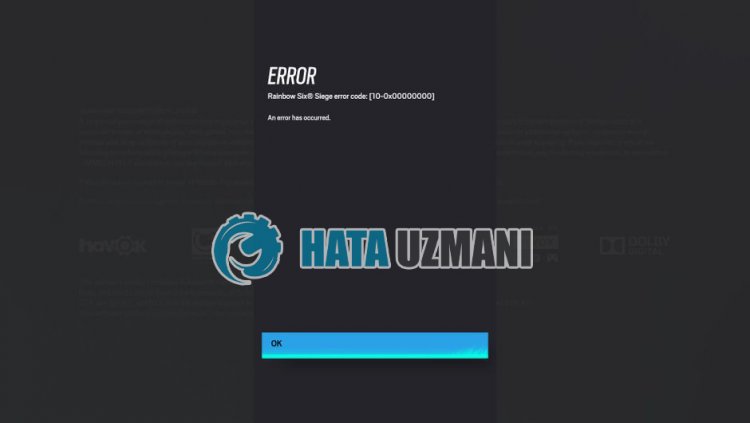
Problema „Cod de eroare 10-0x00000” întâlnită de jucătorii Rainbow Six Siege este cauzată, de obicei, de faptul că sesiunea aplicației Ubisoft nu este citită sau de o conexiune la internet instabilă, împiedicând accesul la joc. Pentru aceasta, vom încerca să rezolvăm problema prezentându-vă câteva sugestii.
Cum se remediază codul de eroare Rainbow Six Siege 10-0x00000
Pentruaremedia această eroare, puteți găsi soluția la problemă urmând sugestiile de mai jos.
1-) Creați un port privat pentru Rainbow Six Siege
Putem rezolva problema ajustând portul configurat pentru Rainbow Six Siege.
- În ecranul de pornireacăutării, tastați „Windows Defender Firewall” și deschideți-l.
- Dați clic pe „Setări avansate” din partea stângăaecranului care se deschide.
- Faceți clic pe opțiunea „Reguli de intrare” din partea stângăaferestrei care se deschide și faceți clic pe opțiunea „Regulă nouă” din dreapta. >
- Alegeți opțiunea „Port” în noua fereastră care se deschide și faceți clic pe butonul „Următorul”.
- După acest proces, selectați opțiunea „TCP” și introduceți portul pe care îl vom lăsa mai jos în casetă și faceți clic pe butonul „Next”.
- 13000, 13005, 13200, 14000, 14001, 14008, 14020, 14021, 14022, 14023, 14024
- Apoi selectați opțiunea „Permite conexiunea”, apăsați butonul „Next”, setați trei opțiuni așa cum sunt selectate și faceți clic pe „Next butonul „ .
- Apoi, dați numele portului în care am efectuat procesul de instalare și apăsați butonul „Finalizare”.
În acest proces, am adăugat o nouă regulă la portul TCP. În următoarea noastră acțiune, să încheiem procesul prin conectarea portului UDP.
- Apoi adăugați noua regulă din nou și selectați „Port” și faceți clic pe butonul „Next”.
- După acest proces, selectați opțiunea „UDP” și introduceți portul pe care îl vom lăsa mai jos în casetă și faceți clic pe butonul „Următorul”.
- 6015
- Apoi selectați opțiunea „Permite conexiunea”, apăsați butonul „Next”, setați trei opțiuni așa cum sunt selectate și faceți clic pe „Next butonul „ .
- Apoi, dați numele portului în care am efectuat procesul de instalare și apăsați butonul „Finalizare”.
După acest proces, rulați Rainbow Six Siege pentruavedea dacă problema persistă.
2-) Ștergeți fișierele cache Ubisoft Connect
Eroarea sau defectul din fișierele cache temporare ale aplicației Ubisoft Connect ne pot face să întâlnim diverse erori de genul acesta. Pentru aceasta, putem elimina problema ștergând fișierele cache temporare.
- Tastați „Run” în ecranul de pornireacăutării și apăsați pe Enter.
- Inserați locația fișierului „%localappdata%” în noua fereastră care se deschide și apăsați Enter.
- După acest proces, ștergeți folderul „Ubisoft Game Launcher”.
- După ștergerea dosarului, tastați „Run” în ecranul de repornireacăutării și apăsați pe Enter.
- Inserați locația fișierului „C:\ProgramData” în noua fereastră care se deschide și apăsați pe Enter.
- După această acțiune, ștergeți folderul „Ubisoft”.
După ștergerea dosarelor pe care le-am afișat, puteți rula jocul și puteți verifica dacă problema persistă.
3-) Verificați-vă conexiunea
Problema cu conexiunea la internet poate cauza multe erori. Dacă conexiunea dvs. la internet încetinește sau este deconectată, să oferim câteva sugestii pentruao remedia.
- Dacă viteza dvs. de internet scade, opriți modemul și apoi porniți din nou. Acest proces vă va ușura puțin internetul.
- Putem elimina problema ștergând memoria cacheaInternetului.
Ștergeți memoria cache DNS
- Tastați cmd în ecranul de pornireacăutării și rulați ca administrator.
- Tastați următoarele rânduri de cod în ordine pe ecranul prompt de comandă și apăsați pe Enter.
- ipconfig /flushdns
- netsh int ipv4 resetare
- netsh int ipv6 reset
- netsh winhttp reset proxy
- netsh winsock reset
- ipconfig /registerdns
- După această operațiune, va arăta că memoria cache și proxy-urile dvs. dns au fost șterse cu succes.
După acest proces, puteți deschide programul repornind computerul. Dacă problema persistă, să trecem la o altă sugestie.
4-) Opriți și porniți modemul
Opriți modemul, așteptați 20 de secunde și reporniți-l. În timpul acestui proces, adresa dvs. IP se va schimba și va preveni diverse probleme de rețea. Dacă problema persistă, să trecem la o altă sugestie.
5-) Înregistrați un alt server DNS
Putem elimina problema înregistrând un alt server dns pe computer.
- Deschide Panoul de control și selectează opțiunea Rețea și Internet
- Deschideți Centrul de rețea și partajare pe ecranul care se deschide.
- Dați clic pe Modificați setările adaptorului din stânga.
- Faceți clic dreapta pe Tipul de conexiune pentruadeschide meniul Proprietăți.
- Faceți dublu clic pe Internet Protocol Version 4 (TCP /IPv4).
- Să aplicăm setările tastând serverul DNS Google pe care îl vom oferi mai jos.
- Server DNS preferat: 8.8.8.8
- Alt server DNS: 8.8.4.4
- Apoi faceți clic pe Verificați setările la ieșire și apăsați butonul OK și aplicați acțiunile.
După acest proces, reporniți computerul și rulați jocul Valorant.
6-) Rulați Ubisoft Connect ca administrator
Eșecul aplicației dearula cu privilegii de administrator ne poate determina să întâlnim diverse erori de genul acesta. Pentru aceasta, puteți rula aplicația Ubisoft Connect ca administrator și deschide jocul Rainbow Six Siege și verifica dacă problema persistă.
Da, prieteni, ne-am rezolvat problema sub acest titlu. Dacă problema persistă, puteți întreba despre erorile pe care le întâlniți, accesând platforma noastră FORUM.
![Cum să remediați eroarea serverului YouTube [400]?](https://www.hatauzmani.com/uploads/images/202403/image_380x226_65f1745c66570.jpg)




























